11 tutorial WordPress facili per principianti (facili da capire)
Pubblicato: 2022-04-07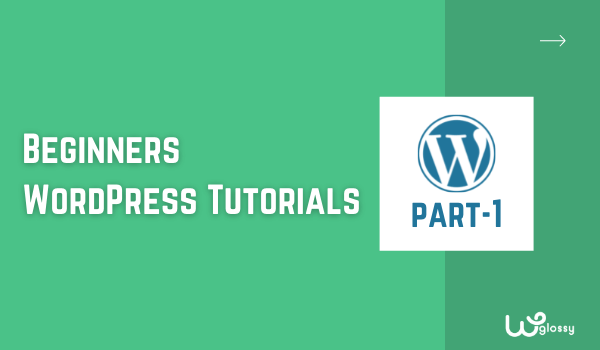
Sommario
- 1. Come rimuovere index.php dall'URL WordPress?
- 2. Come cambiare il colore del menu in WordPress?
- 3. Come avvolgere il testo attorno all'immagine in WordPress?
- 4. Come cambiare il colore del collegamento in WordPress?
- 5. Come cambiare il colore dell'intestazione in WordPress?
- 6. Come nascondere l'autore in WordPress?
- 7. Come disabilitare i commenti?
- 8. Come eliminare tutti i commenti in WordPress?
- 9. Come cambiare il nome del blog su WordPress?
- 10. Come faccio a rendere pubblico il mio sito WordPress?
- 11. Come aggiungere sottotitoli in WordPress?
- Avvolgendo
- Condividi questo post
Questo post del blog contiene tutorial di base su WordPress per principianti con istruzioni dettagliate e schermate.
Se non conosci WordPress, queste risposte ti aiuteranno!
In qualità di orgoglioso utente di WordPress CMS negli ultimi 12 anni, sono molto interessato a rispondere ad alcune domande frequenti dei neofiti.
Spero che questi tutorial WordPress per principianti aiutino a chiarire i loro dubbi e a creare siti Web aziendali in modo attraente.
Prima di entrare nel tutorial di base di WordPress, vorrei dirti alcune parole per il tuo miglioramento.
WordPress è un fantastico sistema di blog open source ma famoso che ti consente di creare un sito Web da zero. La personalizzazione e la gestione di un sito dal back-end è solo un gioco da ragazzi qui.
Sono contento di aver avuto una bella opportunità di scrivere il tutorial per principianti di WordPress per i miei nuovi lettori. Ho spiegato ogni domanda comunemente cercata con un'immagine chiara.
Poiché sono coinvolti diversi passaggi, non pensare che sarà difficile capire le impostazioni. Puoi farlo facilmente senza alcuna difficoltà.
1. Come rimuovere index.php dall'URL WordPress?
È una domanda comune ai neofiti di WordPress!
Passaggio 1: vai alla dashboard di WordPress > Impostazioni > Collegamento permanente
Passaggio 2: scegli l'opzione " Nome post " come mostrato nello screenshot qui sotto.
Passaggio 3: inserisci anche – /%postname%/ nella struttura personalizzata come mostrato nell'immagine.
Questo è tutto! Hai rimosso con successo index.php dall'URL di WordPress.
2. Come cambiare il colore del menu in WordPress?
Dipende totalmente dal tema che hai installato sul tuo blog. Quindi, sarebbe difficile fornire l'esatto CSS per il cambio colore.
Tuttavia, sto condividendo un comune codice CSS del tema predefinito di WordPress e sarà adatto se utilizzi il tema Astra WordPress.
Se non stai utilizzando questo popolare tema WordPress, dovresti controllare questo confronto, Astra Pro Vs Free per capirne la qualità.
Ecco il codice CSS per cambiare il colore del menu di WordPress!
Visita Dashboard > Aspetto > Personalizza > CSS aggiuntivo
Aggiungi i codici ora!
Cambia il colore di sfondo del menu
.main-navigation{ background: #f6cbcb; }Cambia il colore del testo del menu
.main-navigation ul li a{ color: #ffffff !important; }Menu Voce corrente Seleziona colore
.main-navigation .current-menu-item{ background:#c07777; }Menu Voce corrente Seleziona Colore testo
.main-navigation .current-menu-item a{ color:#111111 !important; }Cambia il colore di sfondo del menu al passaggio del mouse
.main-navigation ul li:hover{ background:#c07777; }Cambia il colore del testo al passaggio del mouse
.main-navigation ul li a:hover{ color:#111111 !important; }Cambia il colore di sfondo del menu a discesa o del sottomenu
.main-navigation .sub-menu{ background: #f6cbcb; }3. Come avvolgere il testo attorno all'immagine in WordPress?
Dovresti conoscere questa semplice funzionalità di WordPress!
Passaggio 1 : visita la sezione Modifica del tuo post
Passaggio 2 : carica l'immagine
Passaggio 3 : vai nel punto in cui desideri posizionare l'immagine. Scegli l'allineamento a sinistra come mostrato nello screenshot qui sotto
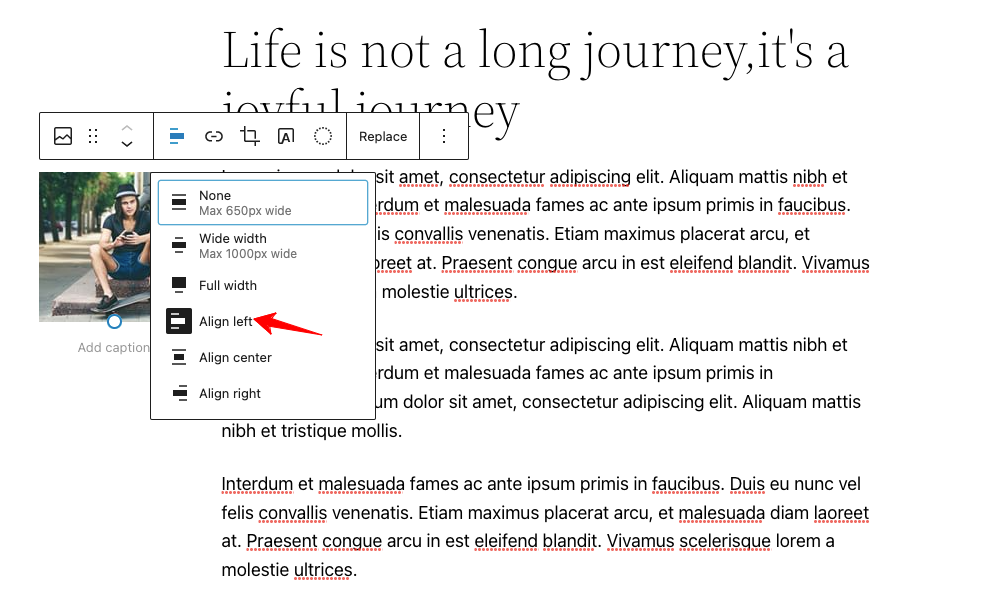
Passaggio 4 : se l'allineamento corretto è il tuo requisito, fallo in questo modo.
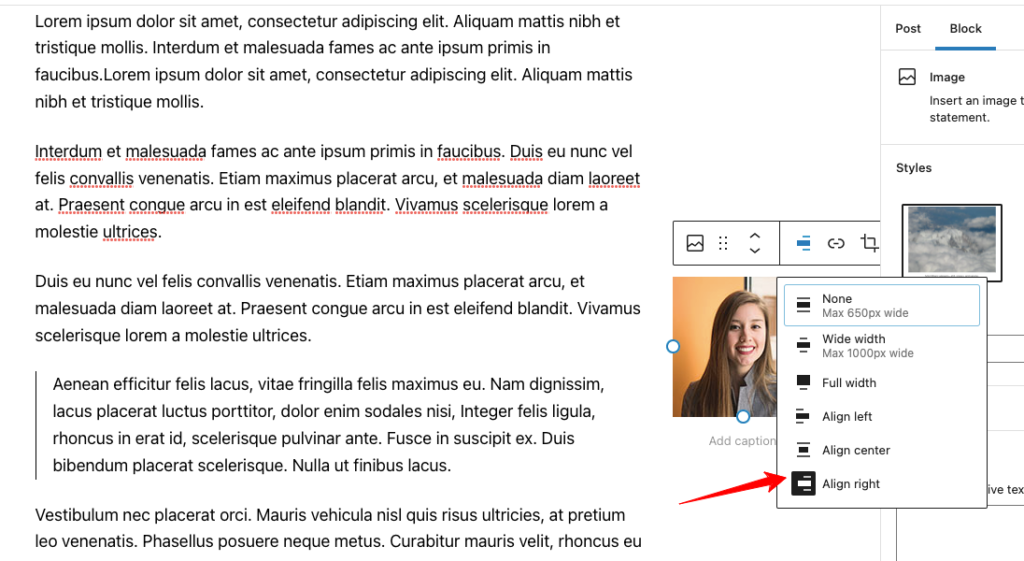
Passaggio 5 : salva le impostazioni e controlla l'output. Sarà come
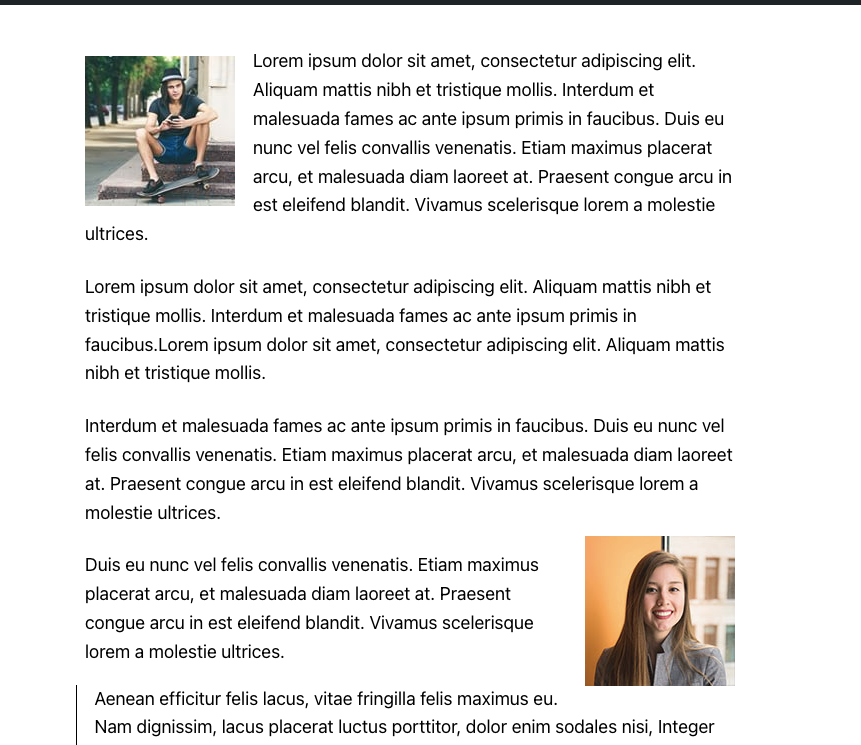
4. Come cambiare il colore del collegamento in WordPress?
L'aggiunta di collegamenti al contenuto migliorerà l'autorità del tuo sito! Per modificare il colore del collegamento in WordPress, segui i passaggi seguenti!
Passaggio 1 : spero che tu abbia aggiunto il tuo link interno come abbiamo fatto nello screenshot seguente
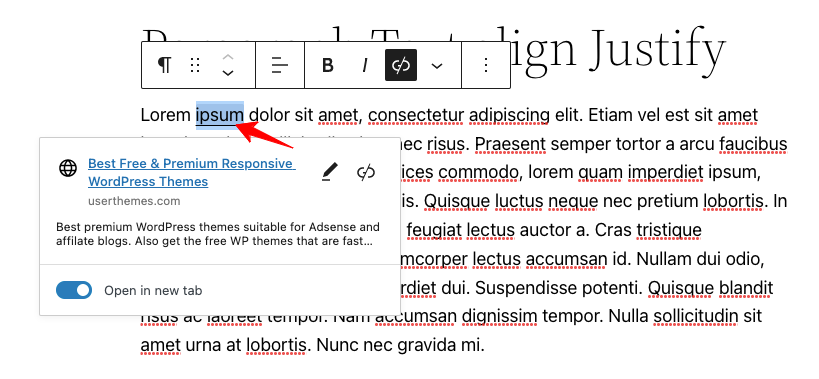
Passaggio 2 : visita Dashboard > Aspetto > Personalizza > CSS aggiuntivo . Aggiungi i codici CCS per cambiare il colore del collegamento di WordPress
a{ color:#ff0000; }Dopo aver aggiunto il CSS sopra, l'output appare come di seguito
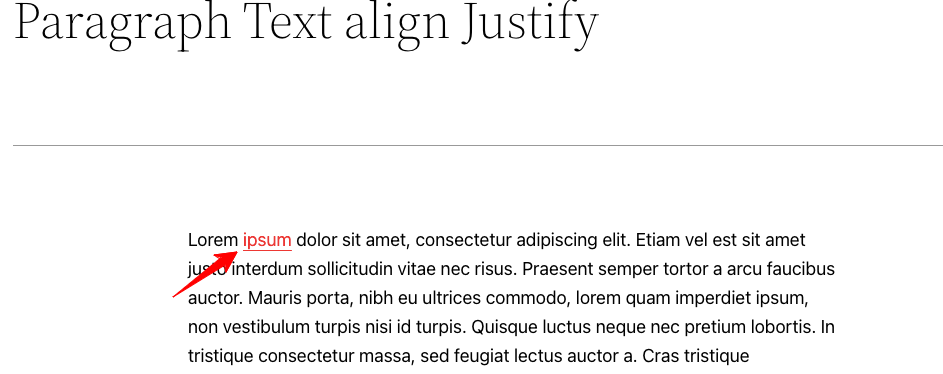
Passaggio 3: se desideri cambiare colore passando il mouse sopra il link, aggiungi il seguente CSS.
a:hover { color:#0000ff; }5. Come cambiare il colore dell'intestazione in WordPress?
Devi solo includere i seguenti codici nella sezione CSS aggiuntivo. Dopo aver aggiunto i codici, il colore di sfondo dell'intestazione del tuo sito verrà modificato.
header{ background-color:#eeeeee; }6. Come nascondere l'autore in WordPress?
La maggior parte dei temi ha la possibilità di nascondere l'autore del sottotitolo e anche la sezione dell'autore dopo il post nell'opzione del tema
Qui sto fornendo il CSS predefinito per disabilitare l'autore in ventuno temi
Sii attivo – Dashboard > Aspetto > Personalizza > CSS aggiuntivo
.author-bio{ display:none; }O semplicemente lascia vuoti tutti i campi del profilo come l'immagine qui sotto, quindi non mostrerà la sezione dell'autore dopo il post.

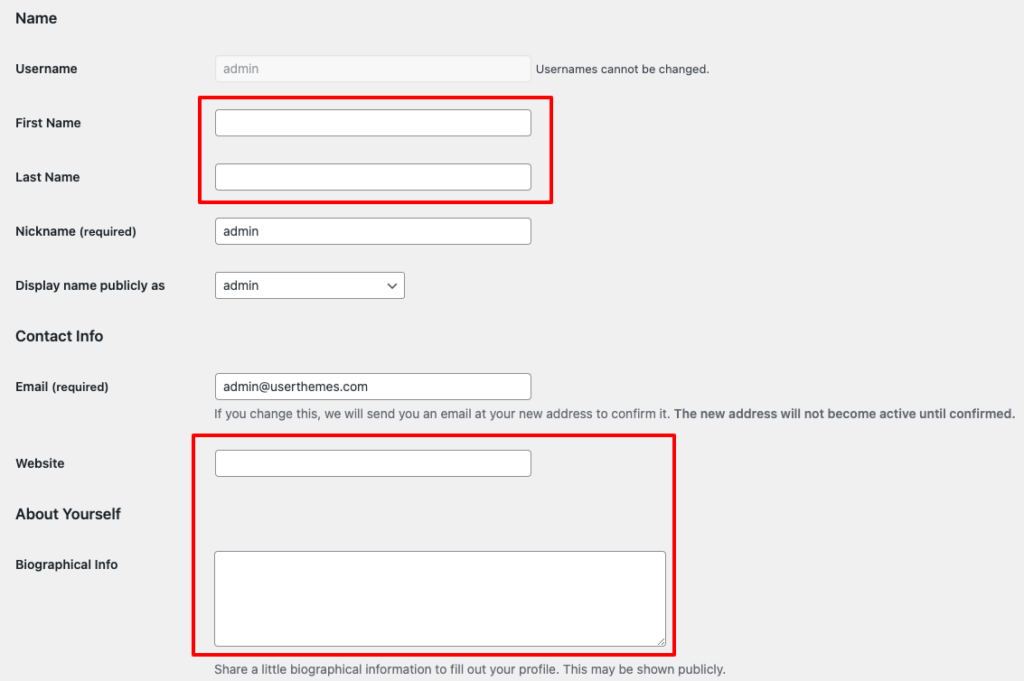
7. Come disabilitare i commenti?
Per disabilitare i commenti sull'intero sito web , dovresti
Visita Dashboard > Impostazioni > Impostazioni discussione
E deseleziona le seguenti due opzioni come lo screenshot.
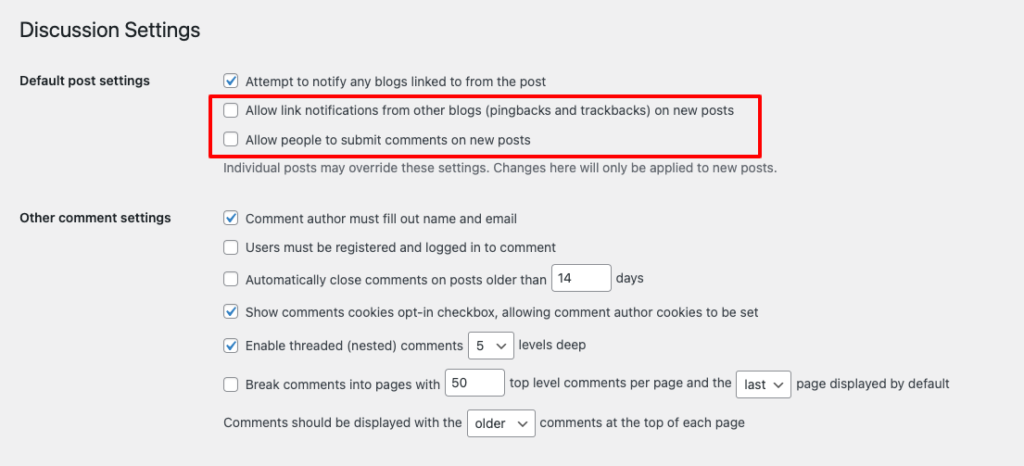
Per cancellare i commenti in più post , fai come nello screenshot qui sotto
Passaggio 1 : dashboard di WordPress > Post > Modifica
Passaggio 2 : seleziona tutti i post, fai clic su Applica
Passaggio 3 : ora scegli l'opzione " Non consentire " nella sezione commenti.
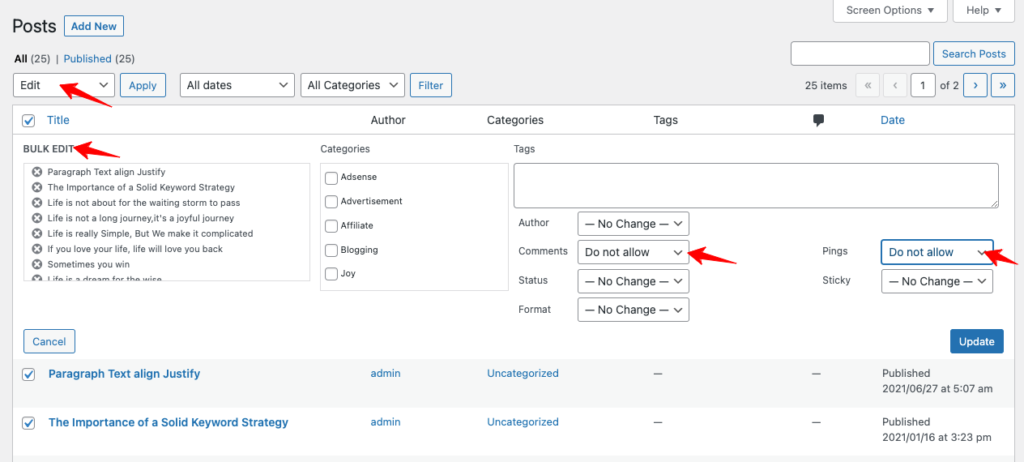
Per disabilitare i commenti in un particolare singolo post , controlla lo screenshot qui sotto.
Visita la sezione di modifica del tuo post, quindi deseleziona le opzioni nella barra laterale come mostrato di seguito.
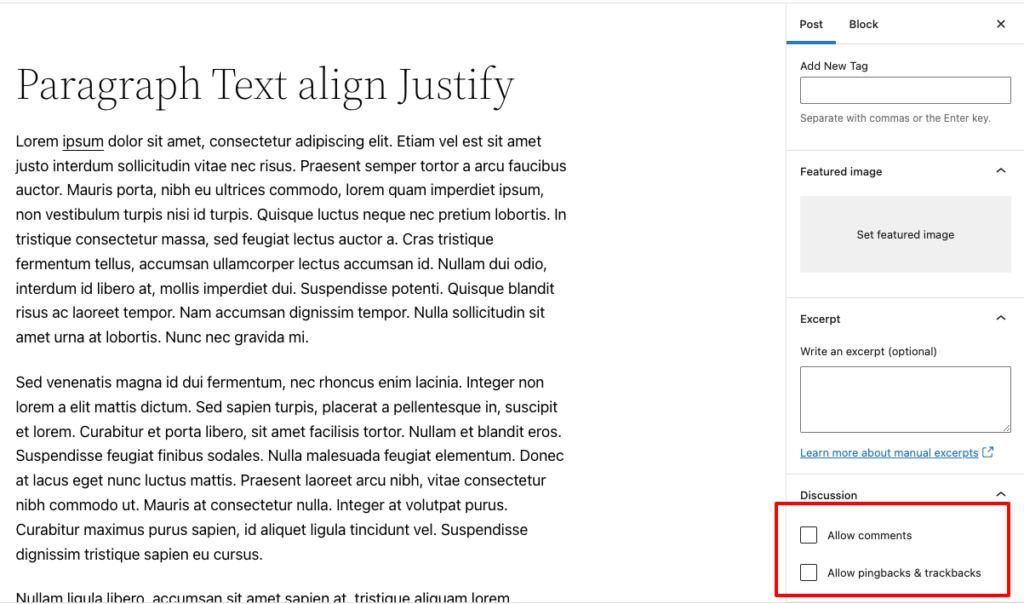
8. Come eliminare tutti i commenti in WordPress?
Esistono 2 modi diversi per eliminare i commenti in WordPress. Vediamoli uno per uno!
Primo metodo per rimuovere i commenti di WordPress
Passaggio 1: vai su Dashboard > Commenti
Passaggio 2: seleziona l'opzione – Autore , quindi fai clic su – Sposta nel cestino . Una volta che i commenti sono stati spostati nel cestino, fai clic su – Cestino > Svuota cestino
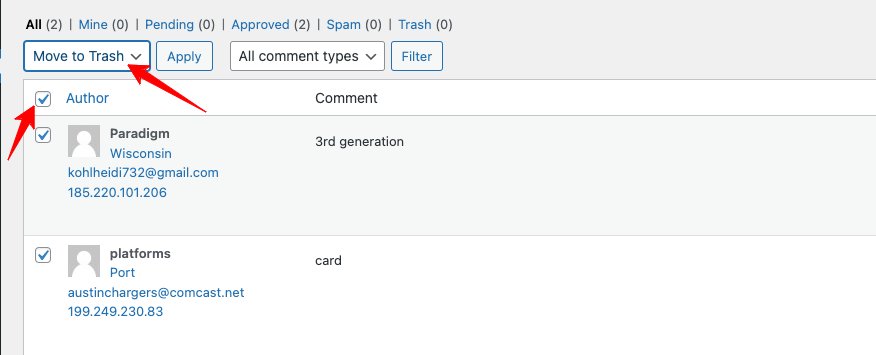
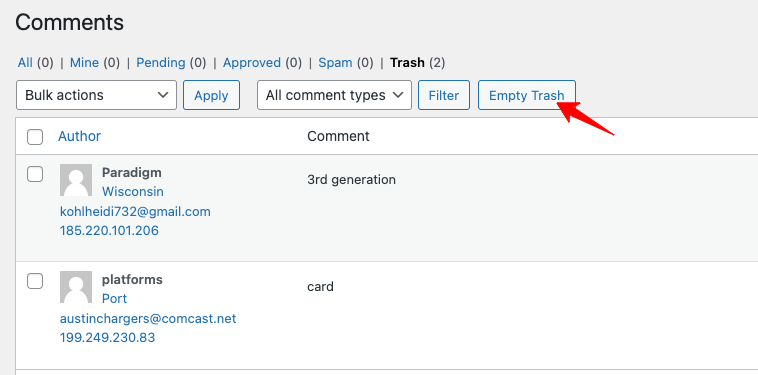
Secondo modo per eliminare i commenti in WordPress
Passaggio 1: installa il plug-in – Eliminazione in blocco WP. Vediamo come eliminare tutti i commenti con questo plugin!
Passaggio 2: dopo aver installato il plug-in, Dashboard> WP Bulk Delete , fai clic su - Elimina commenti opzione
Passaggio 3 : abilita tutte le opzioni per eliminare tutti i commenti di WordPress. Controlla lo screenshot qui sotto!
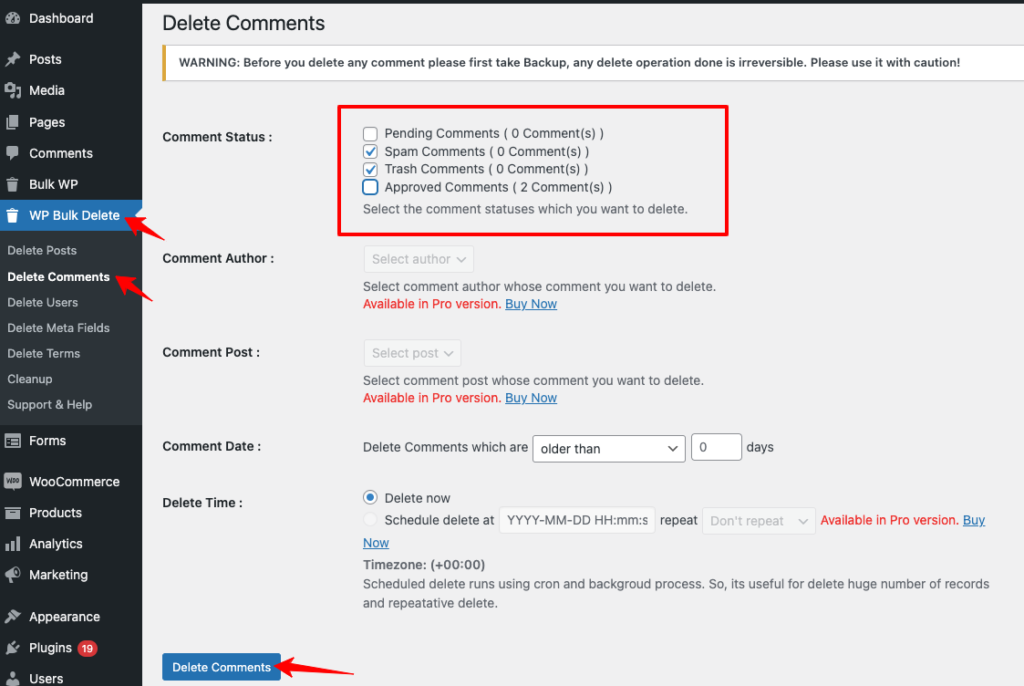
9. Come cambiare il nome del blog su WordPress?
Come modificare o cambiare il nome del blog in WordPress – È una delle domande più frequenti poste dai nuovi utenti. Vediamo ora questo semplice tutorial di WordPress!
Passaggio 1: vai su Dashboard > Impostazioni > Impostazioni generali
Passaggio 2: appare l'opzione del titolo del sito. Puoi modificare il nome del blog secondo le tue esigenze. controlla lo screenshot qui sotto!
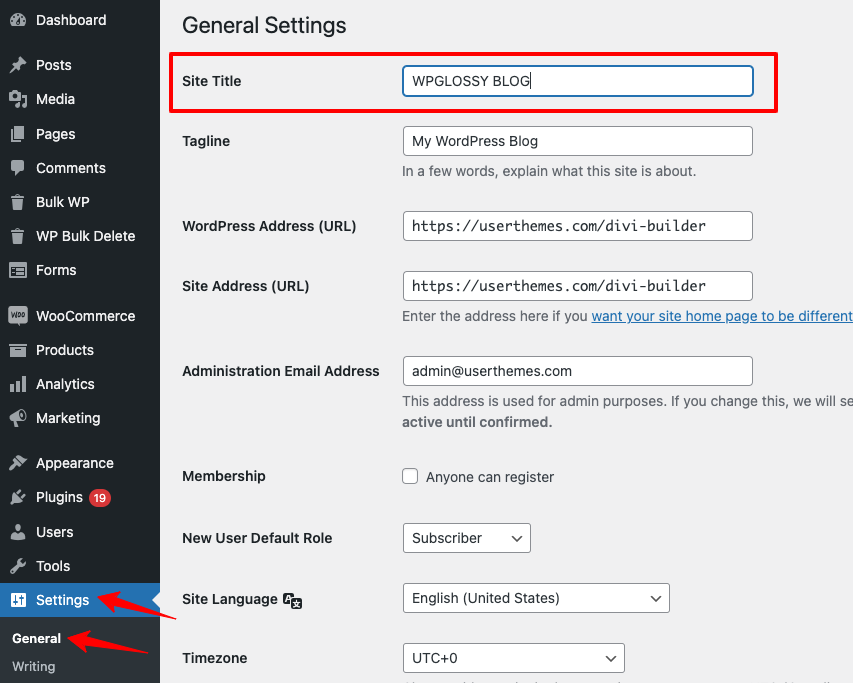
10. Come faccio a rendere pubblico il mio sito WordPress?
Per impostazione predefinita, tutti i siti WordPress sono solo pubblici !
Passaggio 1: per mostrare il tuo sito a un particolare motore di ricerca come Google, devi inviare una mappa del sito tramite Google Search Console https://developers.google.com/search
Passaggio 2 : scegli " Search Console " nella parte inferiore del sito nella sezione "Strumenti"!
Controlla il seguente tutorial per inviare la mappa del sito!
Per disabilitare il tuo sito dai motori di ricerca, dovresti seguire questo tutorial di base di WordPress!
Scegli Dashboard > Impostazioni-> Impostazioni di lettura
Lì hai la possibilità di limitare il tuo sito dai motori di ricerca. Guarda lo screenshot seguente, scegli quell'opzione: scoraggia i motori di ricerca dall'indicizzare questo sito
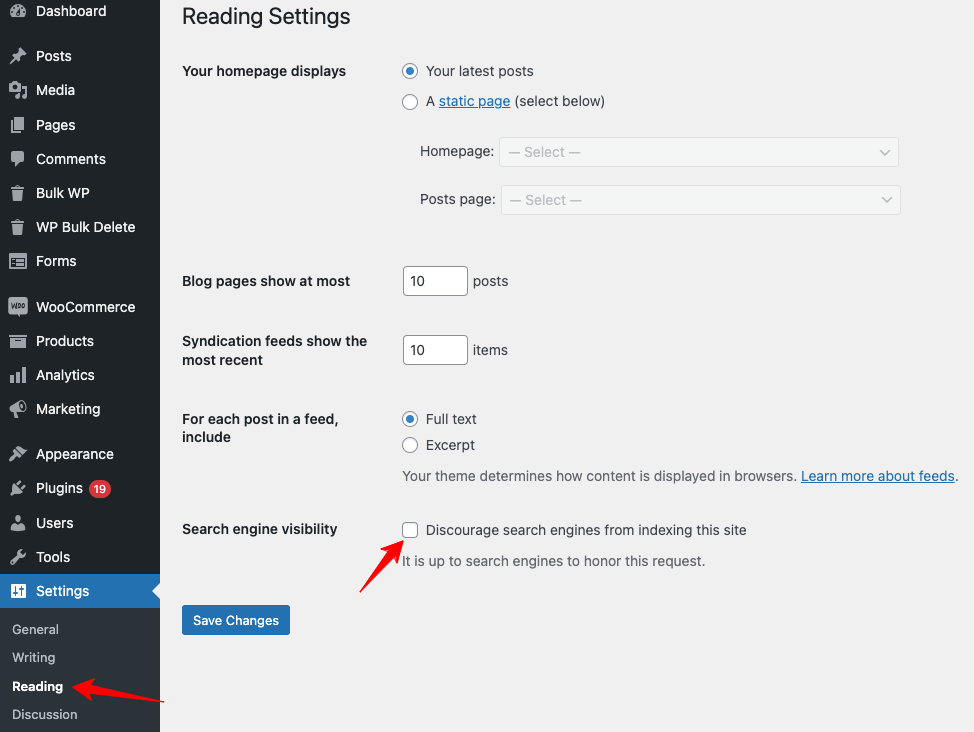
11. Come aggiungere sottotitoli in WordPress?
L'aggiunta del sottotitolo non è scienza missilistica in WordPress!
Passaggio 1 : vai su Dashboard > Post
Passaggio 2 : fai clic su " Aggiungi nuovo " o " Modifica " post e ora puoi aggiungere il sottotitolo come mostrato nello screenshot.
Passaggio 3 : in primo luogo, è necessario aggiungere blocchi di intestazione. Quindi, fai clic sul pulsante " + " nel tuo editor Gutenberg. Seleziona " Intestazione " dall'elenco!
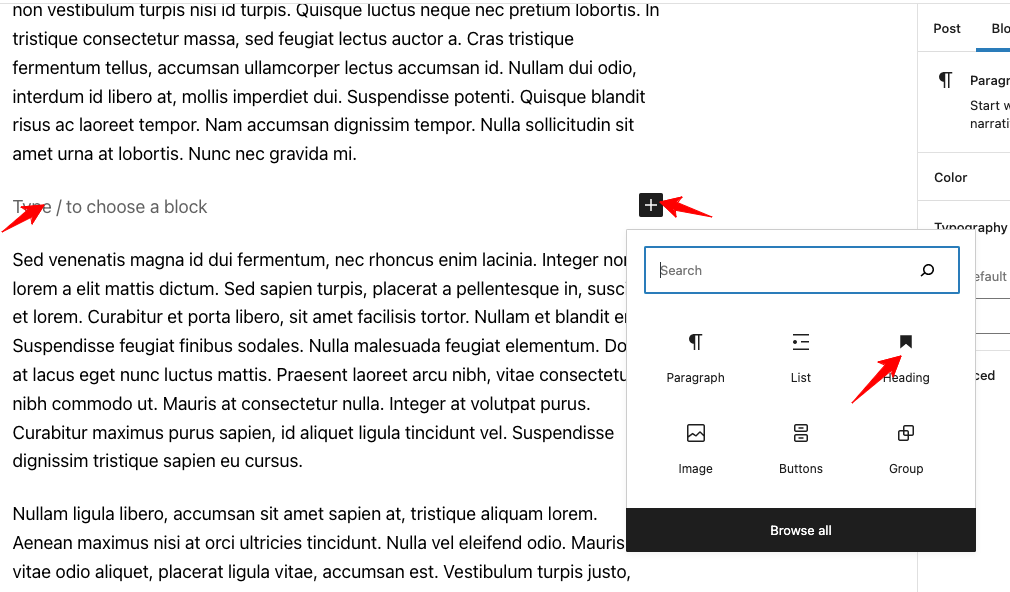
Passaggio 4 : scegli H2, H3, H4, H5 o H6 e inserisci il testo per l'argomento secondario in base alle tue esigenze. È tutto!
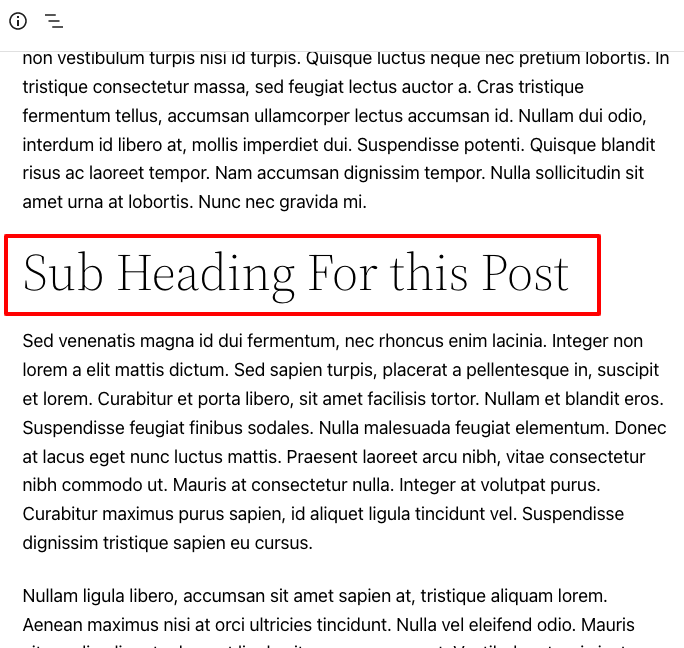
Avvolgendo
WordPress è il miglior sistema di gestione dei contenuti che aiuta a costruire milioni di siti Web grazie alla sua natura flessibile.
Non è necessario acquistare libri costosi per imparare il tutorial di WordPress. Poiché ha un'interfaccia facile da usare, puoi padroneggiare le tue abilità nella progettazione e gestione dei tuoi siti Web qui.
Ho ricevuto diversi dubbi dai principianti di WordPress e quindi ho preparato questo tutorial di base con screenshot dettagliati.
In caso di problemi o problemi con questo noto CMS, condividi le tue domande nella sezione commenti. Risponderò loro nel modo più elaborato possibile.
